Heim >Computer-Tutorials >Fehlerbehebung >So erstellen Sie einen Screenshot auf einem Win10-Computer
So erstellen Sie einen Screenshot auf einem Win10-Computer
- 王林nach vorne
- 2024-01-12 14:33:191437Durchsuche
Manche Freunde müssen oft Screenshots machen, wenn sie einen Win10-Computer verwenden. Wie macht man also einen Screenshot auf einem Win10-Computer? Es gibt viele Methoden, die hier bedient werden können. Sie können beispielsweise Tastenkombinationen verwenden, um einen Screenshot des Computers zu erstellen, oder Sie können die Software-Screenshot-Funktion verwenden, um einen Screenshot zu erstellen. Aus diesem Grund hat der Editor einige häufig verwendete Screenshot-Methoden auf Windows 10-Computern zusammengestellt. Werfen Sie bei Bedarf einen Blick darauf!
Methode 1: Tastenkombination zum Erstellen eines Vollbild-Screenshots
Öffnen Sie den Bildschirm, der als Screenshot erstellt werden soll, auf dem Win10-Computer und drücken Sie die Prtsc-Taste, um einen Screenshot des gesamten Computerbildschirms zu erstellen. Wenn Sie beispielsweise einen Screenshot des gesamten Win10-Desktops und des Startmenüs erstellen müssen, öffnen Sie einfach das Startmenü, drücken Sie eine Taste auf der Tastatur und fügen Sie ihn dann an der Stelle ein, an der Sie ihn speichern möchten.
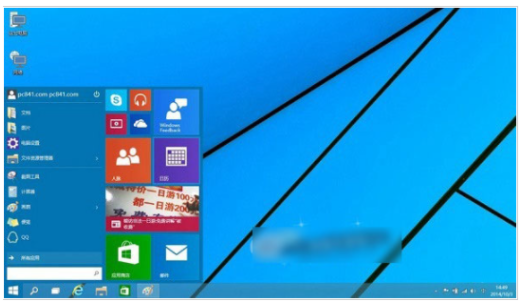
Methode 2: Teil-Screenshot mit Tastenkombinationen
Verwenden Sie die Tastenkombination + des Win10-Systems, um einen Teil-Screenshot zu erstellen. Die Verwendung ist sehr einfach. Öffnen Sie die Webseite, von der Sie einen Screenshot machen möchten, und halten Sie dann gleichzeitig die Tastenkombination + auf der Tastatur gedrückt. Öffnen Sie nach dem Drücken der Tastenkombination das Zeichentool oder die QQ-Chat-Oberfläche oder Word usw. und fügen Sie dann den Screenshot ein, um den Screenshot zu speichern.
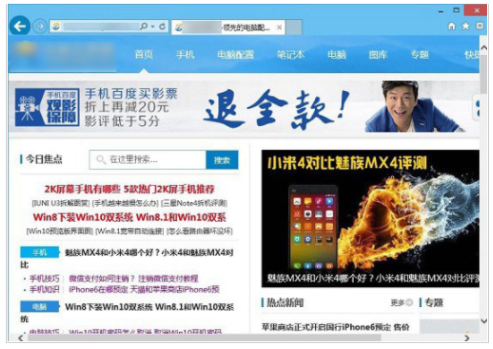
Methode 3: Verwenden Sie QQ oder WeChat, um Screenshots zu machen
Zusätzlich zum Erstellen von Screenshots mit den in Win10 enthaltenen Screenshot-Tastenkombinationen können Sie auch QQ-Screenshots oder WeChat-Screenshots verwenden. Öffnen Sie das QQ-Chat-Feld, klicken Sie dann auf die Screenshot-Schaltfläche mit der Pfeilgrafik (oder drücken Sie direkt die Tastenkombination Strg+Alt+A, um es zu öffnen) und ziehen Sie dann mit der Maus den Bereich, der einen Screenshot machen soll. Auch WeChat funktioniert auf ähnliche Weise.
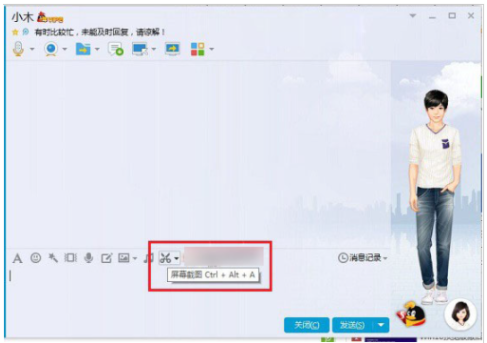
Zusammenfassung:
Das obige ist der detaillierte Inhalt vonSo erstellen Sie einen Screenshot auf einem Win10-Computer. Für weitere Informationen folgen Sie bitte anderen verwandten Artikeln auf der PHP chinesischen Website!
In Verbindung stehende Artikel
Mehr sehen- So beheben Sie den schwerwiegenden Win11Steam-Fehler
- So lösen Sie das Problem, dass für die Win11-Installation TPM2.0 erforderlich ist
- Einfache und effektive Schritte zur Behebung des Fehlers 0x80070057
- Fehler 0x80070057 beheben: Computerprobleme schnell lösen
- Win11-Anleitung zur Installation von Android-Apps

